如何尋找在 Instagram 上取消追蹤您的人

儘管每次有其他用戶關注您時 Instagram 都會通知您,但除非您檢查您的個人資料,否則您不會知道有人是否取消了對您的關注。儘管
如前幾篇文章所述,ODS文件非常特殊,因此,如果要讀取ODS文件,則必須將ODS文件轉換為XLS或PDF格式,這需要一些額外的步驟。如果沒有,您將不得不使用軟件支持-許多始終害怕計算機病毒感染的人們的“痴迷”。
但是,我們也知道,Chrome不僅是排名第一的網絡瀏覽器,還是PDF閱讀器,可以幫助用戶極其有效地複製圖像中的文本 。
要補充一點,Chrome本身不支持此功能的用戶,但是我們必須安裝另一個外部應用程序才能執行。我們在這裡使用的應用程序稱為“ ODT,ODP,ODS Viewer”。由於它是從正版商店直接下載並安裝到Chrome瀏覽器的,因此可以確保用戶的質量和安全性。
第1步:在Chrome的主界面中,左鍵單擊點圖標(在屏幕的右上角),然後選擇設置-設置。
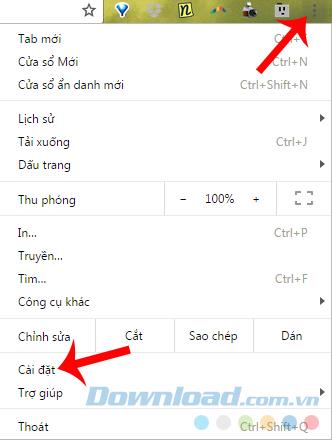
步驟2:繼續選擇Extensions-Extensions,然後滾動到底部,單擊Download more utilities-Get more extensions。
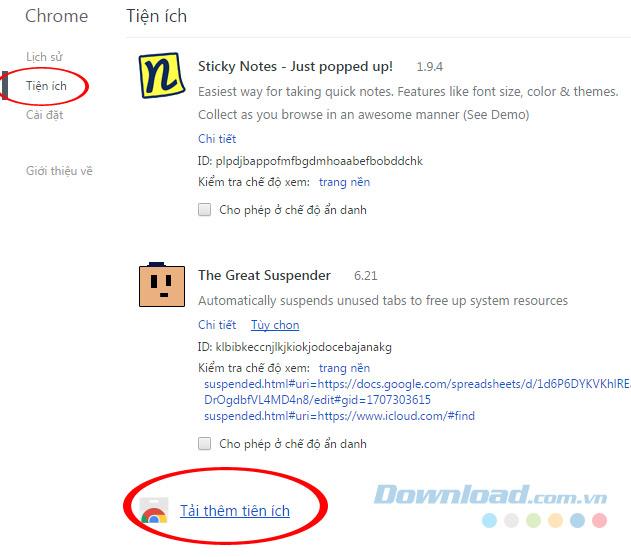
步驟3:在Chrome網上應用店中,在空白框中輸入要使用的應用程序的名稱,然後按Enter。或者,您可以關閉“ ODS視圖 ”,然後勾選“ 應用程序”部分以折疊搜索結果。
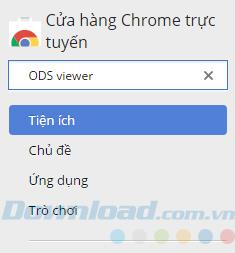
第4步:我們可以在“ 添加到Chrome-添加到Chrome ”項上單擊鼠標左鍵以為Chrome安裝此應用程序。
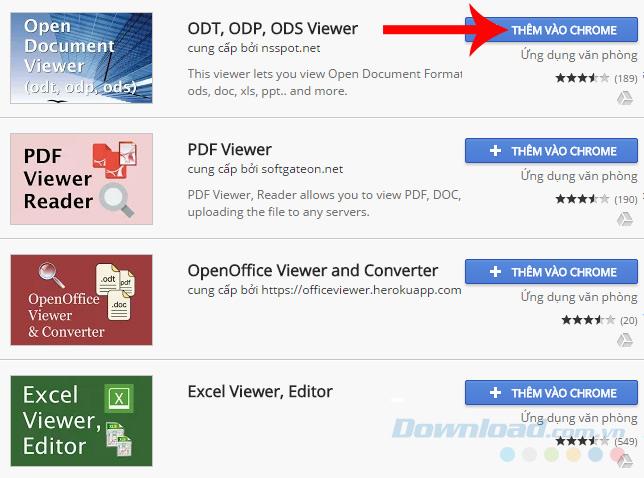
查找並安裝適用於Chrome的ODS文件閱讀器應用程序
或單擊頭像圖片以查看詳細信息,無需安裝瀏覽器即可直接使用此應用程序(訪問網站)。
但是,如果像這樣直接使用,則每次需要使用它時,我們都必須執行與上述相同的步驟來執行。如果為瀏覽器安裝,它將更加簡單和方便。
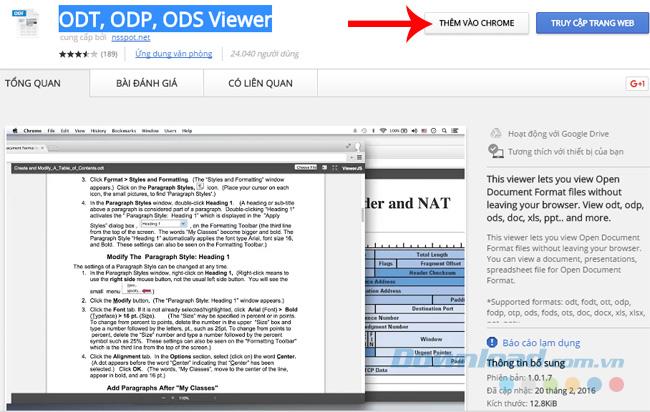
選擇直接使用或為瀏覽器安裝應用程序
如果選擇瀏覽器設置,將顯示一條消息,提示您確認安裝。選擇添加應用程序-在通知中添加以繼續。
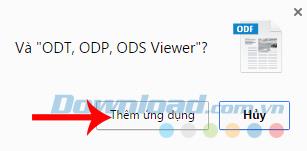
步驟5:安裝完成後,您可以訪問瀏覽器書籤欄中的“應用程序”圖標,以打開Chrome擁有的應用程序列表,現在您將看到一個ODF文件圖標(例如下圖)。如果要立即使用,請單擊該圖標。
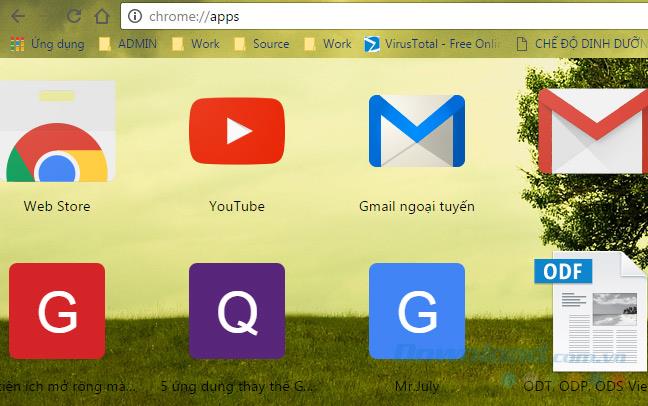
出現ODF應用程序圖標,單擊以使用
第6步:Chrome瀏覽器上應用程序的主界面如下所示,它支持打開許多不同的文本格式,而不僅僅是ODS,例如:ODT,FODT,OTP甚至DOC ,DOCX,PPT,XLS ...
左鍵單擊“ 選擇文件”以從計算機中選擇要使用的文件,或者左鍵單擊並按住並拖放到“ 在此處放置文件 ”框中。
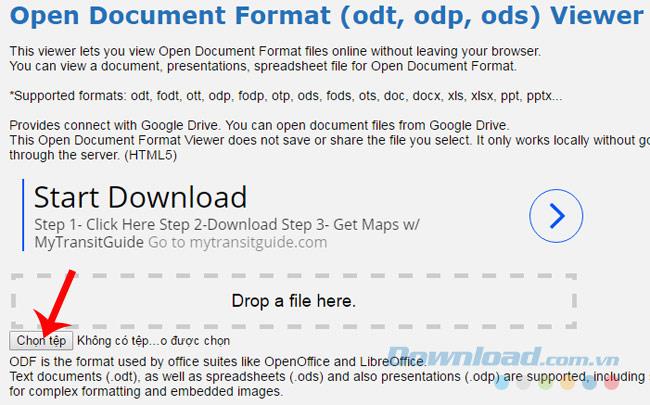
步驟7:出現Windows窗口,導航到ODS文件在計算機上的存儲位置,左鍵單擊以選擇,然後打開。
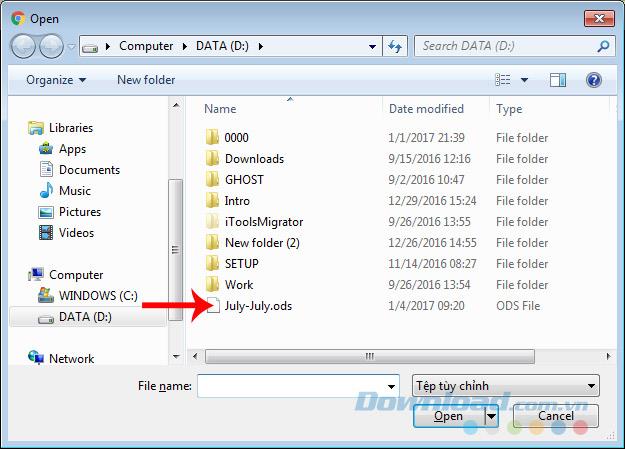
這是我們直接在Chrome中打開的ODS文件的顯示。
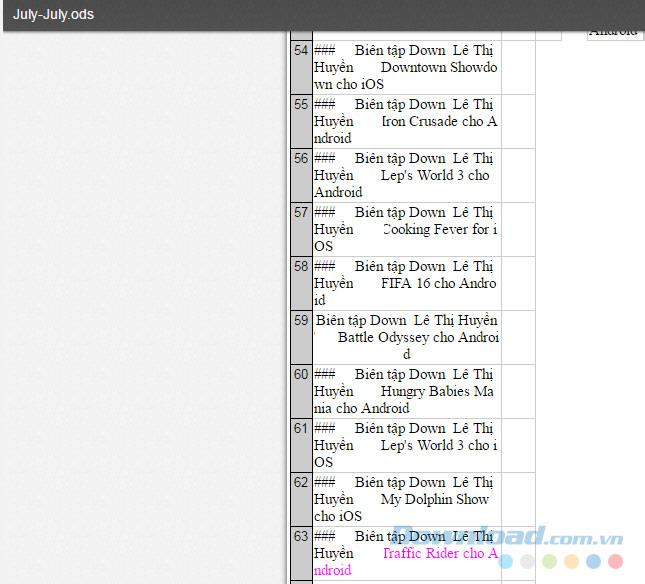
ODS文件直接在Chrome瀏覽器中打開
這樣,我們仍然可以打開ODS文件,在不使用任何軟件或人工轉換的情況下,在計算機上讀取* .ods文件,將其從一種格式轉換為另一種格式。
祝您執行成功!
儘管每次有其他用戶關注您時 Instagram 都會通知您,但除非您檢查您的個人資料,否則您不會知道有人是否取消了對您的關注。儘管
您是否需要亞馬遜相關問題的協助,但不知道該聯絡誰?了解聯繫亞馬遜客戶支援的所有方式。
如果您正在創辦或發展企業,您需要一種有效的方法來管理不同的團隊和部門、共享資訊、管理工作流程以及
Snapchat 以其成為最誠實的社交媒體平台而自豪。它提供了大多數社交應用程式所沒有的功能和訊息,例如誰
如果有人在 Snapchat 上打擾您或您發現他們的快照無趣,除了阻止他們之外,您還有一個選擇是將他們從您的帳戶中刪除。
如果您經常使用 Snapchat,您可能會遇到某個用戶做了一些讓您煩惱或不高興的事情。可悲的是,這種情況在社群媒體上很常見。但
就像在現實世界中一樣,您在《模擬市民 4》中的創作最終會變老並死亡。模擬市民會經歷七個生命階段自然老化:嬰兒、幼兒、兒童、青少年、
如果您是 Notability 用戶,那麼您可能不會忽略它記筆記和組織想法的便利性。雖然基本註釋對以下方面很有用
Google Forms 提供了一種透過進行調查、活動註冊和回饋表來收集資訊和意見的便利方法。這
Microsoft Edge Workspaces 是 Windows 和 macOS 上提供的一項以協作為中心的功能。您可以建立一個工作區並開啟所有必要的
社群媒體平台 Instagram 自 2010 年創立以及 2012 年被 Facebook 收購以來已經取得了長足的進步,有些人一直很活躍
您是否曾經在半夜醒來並記得早上需要向某人發送訊息?每個人都會遇到這種情況。雖然大多數
如果您厭倦了掌握原版《我的世界:Java 版》的世界,您可以透過添加模組和資料包為遊戲帶來新的活力,包括
使用這些故障排除提示,了解如何修復在 Discord 上串流時出現的黑畫面故障,以便重新分享您的內容。
了解您無法在 Telegram 上發送訊息的原因,並了解該問題的簡單解決方法,確保您可以與聯絡人保持聯繫。
https://www.youtube.com/watch?v=g4e-Vxt3Cr0 Google Chrome 是最受歡迎的網頁瀏覽器之一,這是有充分理由的。它適用於所有手機和
電子表格可以包含有價值的信息,例如銷售記錄、會計數據、聯絡資訊等。但是,這些數據通常分佈在不同的地方
月相趋势打造说明:月相趋势在TikTok上非常流行,掀起了前所未有的热潮。通过月相可以帮助您知道日期
如何编辑 YouTube 上发布的视频而不丢失观看次数,您忘记模糊 YouTube 上发布的视频中的敏感内容。别担心,下面教你调整方法
如何在TikTok上开启黑暗模式,如何在TikTok上开启黑暗模式并不难。本文将详细指导您如何在三星上将TikTok界面更改为黑色


















